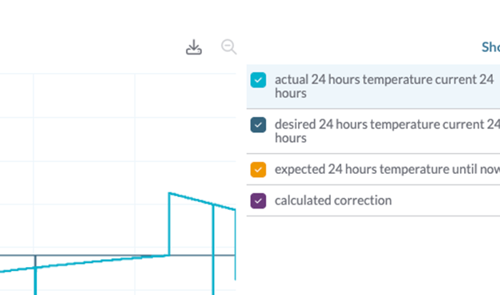Nouveaux graphiques
- Après avoir créé votre graphique en une fois, utilisez-le facilement pour de nombreux emplacements différents.
- Gérez facilement les paramètres de couleur et d’axe pour personnaliser votre graphique.
- Ouvrez plusieurs graphiques à la suite à l'aide d'onglets, ce qui vous permet d'analyser rapidement plusieurs groupes de points de données.
Il vous suffit d'aller sur n'importe quelle page d’Operator où se trouve habituellement un graphique, comme un compartiment sur la page Ventilation par exemple, et de sélectionner « Créer un nouveau graphique ».

Choisissez un nom pour votre graphique. Un conseil : choisissez-le générique (comme « Tableau de ventilation »), car ce tableau sera utilisé à plusieurs endroits. À l’aide de la barre de recherche, recherchez des points de données que vous souhaitez voir apparaître dans votre graphique.
Sélectionnez « Créer un graphique » pour confirmer votre sélection. Ne vous souciez pas d’être complet à ce stade, car vous pourrez ajouter des points de données plus tard en allant dans l’onglet « Configuration ». Après confirmation, vous venez de créer votre premier graphique ! Operator ouvrira automatiquement le même graphique sur toutes les pages similaires. Operator utilisera également le compartiment approprié en fonction de l'endroit où le graphique est utilisée.
Ajout de datapoints
Si, par exemple, la température de l’effet de serre est quelque chose que vous souhaitez voir dans votre graphique, vous le sélectionnez lors de la création de votre graphique :
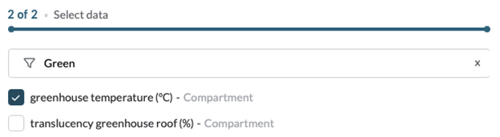
Après cela, la température de serre de la page du compartiment sur lequel vous vous trouvez apparaîtra dans votre graphique :

Un autre avantage des nouveaux graphiques est la possibilité de personnaliser les points de données. Vous pouvez facilement modifier la couleur des lignes et l’échelle de l’axe Y dans la configuration du graphique. Cela vous permet de créer un graphique qui ressemble exactement à ce que vous voulez !
![]()

Un autre ajout majeur aux graphiques est la possibilité d’ouvrir plusieurs graphiques d’affilée à l’aide d’onglets, ce qui vous permet d’analyser rapidement plusieurs groupes de points de données. Ainsi, au lieu de mettre 20 lignes dans un graphique et d’activer et de désactiver des groupes de lignes, vous créez ces groupes distincts dans des onglets distincts.

Editer des tableaux de bord
L’édition des tableaux de bord n’a jamais été aussi simple ! Lorsque vous sélectionnez « Modifier le tableau de bord » dans l’un de vos tableaux de bord existants, vous pouvez effectuer vos modifications sur les widgets et les cellules plutôt que dans la barre supérieure. Cela permet de modifier facilement les couleurs, la largeur, les icônes et les étiquettes.
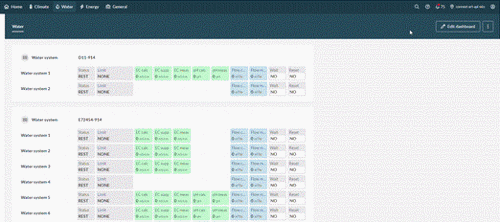
En plus de cela, nous avons prévu la possibilité d’ajouter des liens hypertexte à votre tableau de bord. De cette façon, vous pouvez facilement accéder à des emplacements spécifiques dans Operator directement à partir de votre tableau de bord. Vous pouvez ajouter un lien hypertexte vers n’importe quel texte d’étiquette en cliquant dessus en mode « Modifier ».
Exportation des données d’un graphique
Analysez-vous vos données climatiques dans Excel ? Ou voulez-vous être en mesure d'analyser les données climatiques sur de plus longues périodes ? Dans Connext et Compass Operator, vous pouvez désormais exporter les données du graphique et les télécharger sous forme de fichier CSV qui se convertit facilement en classeur Excel pour une analyse plus approfondie. Vous pouvez désormais trouver le bouton d’exportation dans le coin supérieur droit de n’importe quel graphique !